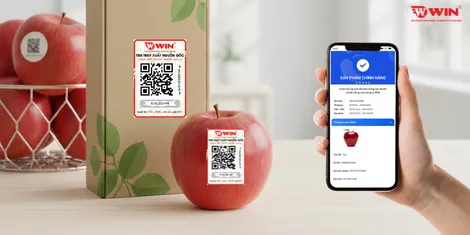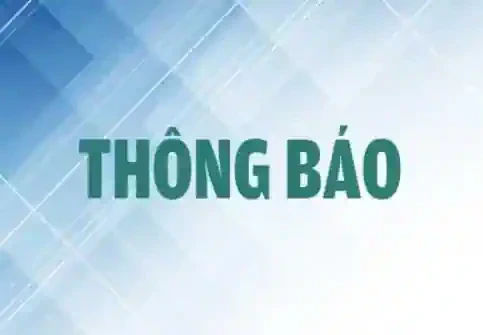27/05/2021 - 15:52
4 cách đơn giản để in danh sách tập tin của thư mục
-
VinFuture 2025 - Vinh danh 4 công trình khoa học “cùng vươn mình – cùng thịnh vượng”

- Tem truy xuất nguồn gốc: Giải pháp minh bạch hóa sản phẩm cho doanh nghiệp hiện đại
- Nhà khoa học VinFuture hiến kế để chung sống an toàn khi AI thông minh hơn con người
- Tiếp nhận, trả kết quả giải quyết không phụ thuộc vào địa giới hành chính đối với 27 thủ tục hành chính lĩnh vực khoa học và công nghệ
- Tập thể dục ở giai đoạn nào tốt nhất cho não bộ?
- Uống 1 ly nước cam mỗi ngày giúp tránh gặp bác sĩ
- Tập Thái cực quyền có thể đẩy lùi mất ngủ mãn tính
- Samsung S23 Ultra giá bao nhiêu? Hiện tại có còn là lựa chọn tốt không?
- Laptop HP Gaming vs Acer Gaming: Nên chọn lựa dòng máy nào?
- Đại học Cần Thơ nỗ lực nghiên cứu, phát triển khoa học, công nghệ
-
[INFOGRAPHICS] Quy định về định dạng thông tin cho chứng thư chữ ký số
![[INFOGRAPHICS] Quy định về định dạng thông tin cho chứng thư chữ ký số [INFOGRAPHICS] Quy định về định dạng thông tin cho chứng thư chữ ký số](https://baocantho.com.vn/image/news/2025/20251116/thumbnail/336x224/1763300414.webp)
- CTUT ươm mầm nghiên cứu và sáng tạo trong sinh viên
- CanTho Plus - Ứng dụng đa nền tảng, giúp khán giả dễ dàng tiếp cận các nội dung số chất lượng cao từ Báo và Phát thanh, Truyền hình Cần Thơ
- Giải cứu website Việt - Sứ mệnh MIMA
- T2QWIFI - Nhà phân phối thiết bị phát wifi chính hãng TP Hồ Chí Minh
- Trung Quốc là cường quốc khoa học mới
- Việt Nam khẳng định vai trò kiến tạo trật tự an ninh mạng toàn cầu
- Hạ tầng công nghệ hiện đại với hệ thống máy chủ LANIT ổn định và bảo mật
- “Ứng dụng công nghệ trong bảo vệ tài nguyên, môi trường hướng đến sản xuất xanh và bền vững”
- Cập nhật kiến thức về đăng ký, công nhận và khai thác sáng kiến
-

VinFuture 2025 - Vinh danh 4 công trình khoa học “cùng vươn mình – cùng thịnh vượng”
-

Nhà khoa học VinFuture hiến kế để chung sống an toàn khi AI thông minh hơn con người
-

Tập thể dục ở giai đoạn nào tốt nhất cho não bộ?
-

Uống 1 ly nước cam mỗi ngày giúp tránh gặp bác sĩ
-

Tập Thái cực quyền có thể đẩy lùi mất ngủ mãn tính
Dịch vụ in hộp cứng Bcons Center City Dĩ An Dịch vụ in ấn tại inhathanh.net Xưởng In offset Giá rẻ kết quả xổ số hôm nay Mẫu standee x phổ biếnXưởng in tờ rơi Hoàng Gia In card visit